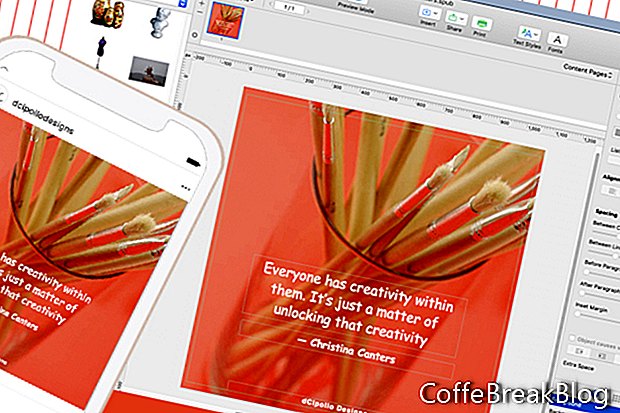V tej vadnici bomo v Swift Publisherju zasnovali predlogo za citiranje na Instagramu. Uporaba predloge lahko poenostavi postopek ustvarjanja pri ustvarjanju socialne grafike. Ozadje in besedilo v predlogi boste lahko prilagodili vsakemu novemu Instagram citatu, ki ga ustvarite s predlogo.
Dimenzije slike v Instagram objavi so 1080 x 1080 slikovnih pik, zato bomo te meritve uporabili za našo predlogo. Ta predloga bo imela dva glavna oblikovalska elementa. Prva je plast ozadja, ki jo lahko napolnite s fotografijo, ilustracijo, vzorcem, gradientom ali enotno barvo. Za predlogo bomo uporabili fotografijo iz vgrajene zbirke izrezkov. Nato imamo plast spredaj za vse besedilo. Naučili se bomo uporabljati orodje Text Box in Text Panel.
Odprimo Swift Publisher in začnite. Ko zaženete program, boste videli pozdravni zaslon (glejte posnetek zaslona), na levi strani pa seznam videov. Toda poglejmo te plasti.
- Kliknite gumb Zapri na dnu pozdravnega zaslona. Odprlo se bo okno Galerija predlog.
Kot lahko vidite, obstaja veliko predlog, med katerimi lahko izbirate. Mi pa oblikujemo svojo predlogo.
- V razdelku Desktop Publishing v oknu Gallery of template izberite predlogo Blank Landscape (glejte posnetek zaslona).
Predloga se odpre v delovnem prostoru. Inšpektor je na desni strani delovnega prostora in vsebuje večino kontrol za oblikovanje našega projekta. Ima štiri jezičke, ki so zavihki Dokument, Geometrija, Videz in Besedilo.
- Izberite zavihek Dokument in videli boste velikost strani in druge informacije o naši novi strani (glejte posnetek zaslona). Spremenite merske enote iz palcev v pike. Nato spremenite širino in višino od 8,5 x 11 do 1080 x 1080 slikovnih pik.
Na dnu Inšpektorja imamo ploščo Sloji (glej posnetek zaslona) z dvema privzetima slojema za podlago in ozadje. V plast ozadja bomo dodali pravokotnik, ki bo deloval kot nadomestno mesto. Za predlogo bomo dodali fotografijo v nadomestni prostor, vendar lahko to spremenimo v barvo, gradient, fotografijo ali ilustracijo, kot je potrebno za vsak projekt.
- Če je aktivna plast ozadja, izberite orodje Pravokotnik v razdelku Orodja za urejanje zgornje Orodne vrstice (glejte posnetek zaslona). Narišite pravokotnik čez celotno oblikovalsko platno.
Na vrhu plošče Geometry boste videli, da je naša oblika pravilne velikosti (1080 x 1080 px), položaji X in Y pa sta nič.
- Kliknite oba gumba v razdelku Center (glejte posnetek zaslona). Levi gumb bo poravnal pravokotno obliko vodoravno, desni gumb pa po sredini.
Ta pravokotnik je zdaj naše rezervirano mesto v ozadju. Za predlogo bomo dodali fotografijo.
- Izberite držalo pravokotnika. Na plošči Videz počistite možnost Color Fill (glej posnetek zaslona). To bo izpraznilo držalo pravokotnika.
- Z izbranim pravokotnikom povlecite svojo izbiro fotografije z zavihka Photo na plošči Source v držalo pravokotnika (glejte posnetek zaslona). Če fotografija ne pokriva celotnega pravokotnika, pridržite tipko Shift in spremenite velikost fotografije. Nato se vrnite na zavihek Videz inšpektorja in v spustnem meniju Stretch nastavite na Izpolni (glejte posnetek zaslona).
Zdaj lahko svoje besedilo dodamo v prednji sloj.
- Na plošči Sloji izberite plast osnove.
- V zgornjem meniju izberite orodje Text Text (glejte posnetek zaslona). Kliknite na platno in povlecite, da narišete besedilno polje. Kliknite znotraj besedilnega polja in vnesite ali prilepite besedilo ponudbe.
Besedilo je privzeto majhno 9 pt. Spremenimo pisavo in besedilo povečamo s ploščo Text v Inšpektorju.
- Izberite besedilo in na zavihku Inšpektor kliknite jeziček Besedilo in kliknite gumb A, da odprete ploščo Pisave (glejte posnetek zaslona). Izberite pisavo, slog, barvo in velikost. V Inšpektorju nastavite Poravnavo v središče.
Ponovite te korake, da dodate manjše besedilno polje pod prvim poljem in dodate ime osebe, pripisano citatu.
Izbirno: Če želite blagovno znamko ponuditi, dodajte ime podjetja ali URL spletnega mesta na spodnji rob grafike (glejte posnetek zaslona).
Zdaj lahko ta projekt shranimo kot predlogo po meri, tako da ga lahko ponovno uporabimo. Glede na ozadje in pisavo, ki jo uporabljamo vsakič, je lahko Instagram slika podobna.
- V zgornjem meniju kliknite Datoteka - Shrani kot predlogo in poimenujte predlogo Predloga za citiranje na Instagramu.
Nato bomo projekt shranili v .spub format Swift Publisher in nato spet v .jpg formatu za splet.
- V zgornjem meniju kliknite Datoteka - Shrani in poimenujte svoj projekt.
- Nato kliknite Datoteka - Izvozi (glej posnetek zaslona) in svoj projekt znova izvozite kot .jpg.
Swift Publisher
Amadin
Programska oprema BeLight
Posnetki zaslona Swift Publisher, ki jih uporablja dovoljenje podjetja BeLight Software Ltd.